إن إنشاء مقاطع فيديو YouTube على الإنترنت ليس سهلاً مثل تصوير اللقطات وتحميلها مباشرةً. هناك الكثير من أعمال ما بعد الإنتاج التي يجب الاهتمام بها ، خاصةً إذا كنت تتطلع لبدء قناة YouTube الاحترافية الخاصة بك. لذلك ، بالإضافة إلى شراء كاميرا باهظة الثمن أو ميكروفون استوديو لتسجيل لقطات عالية الجودة أو الصوت ، فإن الاستثمار في برامج تحرير الفيديو أمر ضروري للغاية للتعامل مع جميع أعمال ما بعد الإنتاج. باستخدام هذه البرامج ، ستتمكن من إزالة أجزاء معينة غير مرغوب فيها من اللقطات الفعلية ، وتحسين الفيديو بشكل عام ، وحتى إضافة رسوم متحركة أو انتقالات إليه ، وذلك لجعل مظهر الفيديو النهائي جذابًا للمشتركين في قناتك. لذلك ، إذا كنت مهتمًا بالفعل بشراء برنامج جيد لتحرير مقاطع الفيديو ، ولكنك مرتبك بشأن أي برنامج يتم البحث عنه ، فإليك أفضل 10 برامج لتعديل الفيديو لمقاطع فيديو YouTube:
أفضل برامج تحرير الفيديو للمبتدئين
1. Adobe Premiere Elements
إذا كنت مبتدئًا في تحرير مقاطع الفيديو ، فإن برنامج Adobe Premiere Elements هو مكان جيد للبدء به. إنها إلى حدٍ كبير نسخة مخففة من برنامج Adobe Premiere Pro الشهير ، وهو أسهل بكثير في الاستخدام ، ولكنه يفتقر إلى الكثير من الميزات المتقدمة التي رأيناها على شقيقه الأكبر مثل التصوير المتعدد الأبعاد ، والتحرير ثلاثي الأبعاد ، إلخ. واجهة سهلة الاستخدام ، حتى المبتدئين سوف تجد أنه من السهل العمل مع. يفتخر Premiere Elements بمميزات مثل Guided Edit التي تتيح للمستخدمين تطبيق التأثيرات عبر مقاطع متعددة أو على الفيديو بأكمله مرة واحدة. ميزة اكتشاف الوجه قادرة على جلب الوجوه إلى الأمام وتركيزها تلقائيًا لجعل مقاطع الفيديو أكثر تميزًا.
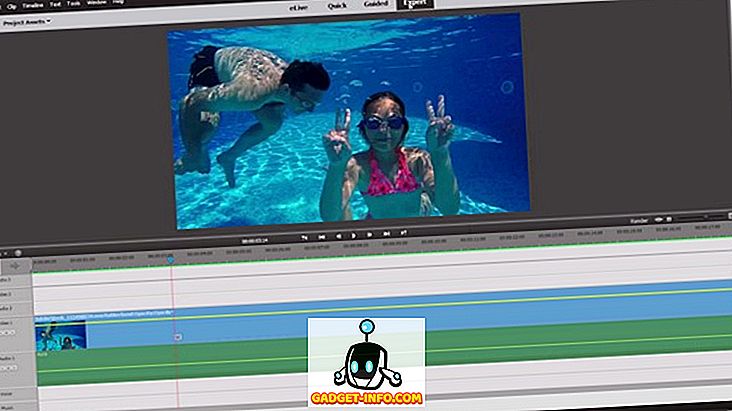
من خلال Premiere Elements ، ستتمكن من مشاركة مقاطع الفيديو التي تم تعديلها على YouTube و Facebook في بضع ثوانٍ فقط ، لذلك لا نتلقى أي شكاوى في هذا الصدد. يشتمل Premiere Elements 15 على منظم مُجدد يمكنك استخدامه لخلط العديد من الصور ومقاطع الفيديو لإنشاء صورة مجمعة ديناميكية للفيديو ، والتي يمكن مشاركتها بسهولة مع الأصدقاء أو على الشبكات الاجتماعية. وأخيرًا ، يمكنك أيضًا تحويل صورة ثابتة إلى فيلم تقريب وتكبير الصورة عن طريق تعديل مقدار الوقت والمكان الذي تنفقه الكاميرا على أحد الموضوعات. الكل في الكل ، مقابل شراء لمرة واحدة أقل من 70 دولارًا ، تمكنت Adobe من جلب الكثير من الميزات التي يمكنها إضافة لمسة احترافية لمقاطع الفيديو الخاصة بك ، دون الحاجة إلى الكثير من المهارات والخبرة.
المنصات المدعومة: macOS ، ويندوز
تنسيقات الإدخال المدعومة: H.264 (.mp4 ، .m4v) ، H.264-encoded QuickTime (.mov ، .mp4 ، .m4v) ، MPEG-1 (.mpeg) ، MPEG-2 (.m2v ، .mpg) و اخرين.
تنسيقات الإخراج المدعومة: H.264 (.mp4) و QuickTime المشفر بـ H.264 (.mov و. mp4) و MPEG-1 و MPEG-2 و MPEG-4 وغيرها
السعر: (99.99 دولارًا)
اشتري الآن
2. Corel VideoStudio Ultimate X10.5
وبنفس القدر من التشابه مع Adobe Premiere Elements التي ناقشناها للتو ، تقدم Corel مجموعة كبيرة من الأدوات الإبداعية التي يمكن للمبدعين أن يختاروا منها. تمكنت الشركة من إبقاء البرنامج محدثًا ، حيث أن الإصدار الأحدث يتميز ببراعة التحرير 360 درجة . يحتوي VideoStudio على واجهة مستخدم بسيطة ومرتبة وأنيقة ومناسبة لمستخدمي YouTube الناشئين الذين لا يمتلكون خبرة كبيرة في تحرير الفيديو. البرنامج يدعم تماما 4K Ultra HD الفيديو ، لذلك لا توجد شكاوى في هذا القسم. تتيح ميزة تتبع الحركة التي يوفرها هذا البرنامج للمستخدمين إضافة نص وكائنات وحتى تأثيرات ، وهي قادرة على متابعة موضوع متحرك.
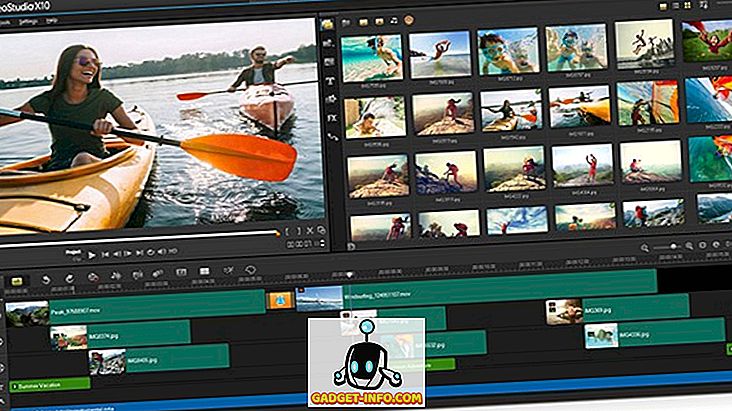
يعد تحرير المخطط الزمني على VideoStudio X10.5 أمرًا سهلاً للغاية ، حيث سيكون المستخدمون قادرين على تجميع المقاطع والدخول إلى المقاطع الصوتية مباشرةً في مكتبتهم الموسيقية. ومع ذلك ، فإن ميزة remapping الوقت هي إحدى الميزات التي نتمتع بها باستخدام هذا البرنامج ، حيث تتيح لك الأدوات المتوفرة في هذا القسم تجميد لقطات الفيديو وإبطائها وتسريعها. أخيرًا ، هذا البرنامج قادر أيضًا على تحويل مقاطع الفيديو بنطاق 360 درجة إلى مقاطع فيديو قياسية . حسنًا ، القضم الوحيد الذي لدينا بشأن البرنامج هو وقت العرض ، وهو أبطأ بشكل ملحوظ ، خاصة عند مقارنته مع منافسه الأساسي Premiere Elements. قبل اتخاذ قرار بشأن شراء VideoStudio Ultimate X10.5 ، يمكنك تجربة البرنامج مجانًا ، للتحقق مما إذا كان بالفعل يستحق المال الذي تدفعه مقابل ذلك.
المنصات المدعومة: ويندوز
تنسيقات الإدخال المدعومة: AVCHD و DV و HDV و AVI و MPEG-1 / -2 / -4 ،
عناوين DVR-MS و M4V و WebM و 3GP و WMV و DVD و MOV (H.264) و MKV و XAVC و MXF ** و HEVC (H.265)
تنسيقات الإخراج المعتمدة: AVCHD و DV و HDV و AVI و MPEG-1 / -2 / -4 و UIS و UISX و M2T و WebM و 3GP و HEVC (H.265) و WMV
السعر: (79.99 دولار)
اشتري الآن
3. موفي
إذا كنت تملك حاليًا جهاز Mac ، فأنت محظوظ لأنك ستتمكن من الوصول إلى برنامج Apple iMovie والاستمتاع به مجانًا. مع iMovie ، يمكنك تحرير 4K لقطات دون كسر العرق. ما يجعل برنامج التعديل هذا خاصًا هو مدى تكامله مع الأجهزة. من المؤكد أن واجهة المستخدم النظيفة والبسيطة سوف ترضي المبتدئين الذين يرغبون في الحصول على الوظيفة بسهولة. تمكن iMovie من إثارة إعجابنا بميزة تسمى المقطورات التي توفر لك نموذجًا لتنظيم مقاطع الفيديو الخاصة بك وتقديمها. حسنًا ، إذا لم تكن قلقًا بشأن ذلك ، فقم بسحب المقاطع الموجودة في المخطط الزمني وإسقاطها بسلاسة. بالإضافة إلى القدرة على إنشاء مسار صوتي باستخدام الموسيقى المدمجة والمؤثرات الصوتية ، سيتمكن المستخدمون من اختيار الأغاني من مكتبة iTunes الخاصة بهم ، و GarageBand وحتى السرد الخاص بهم.
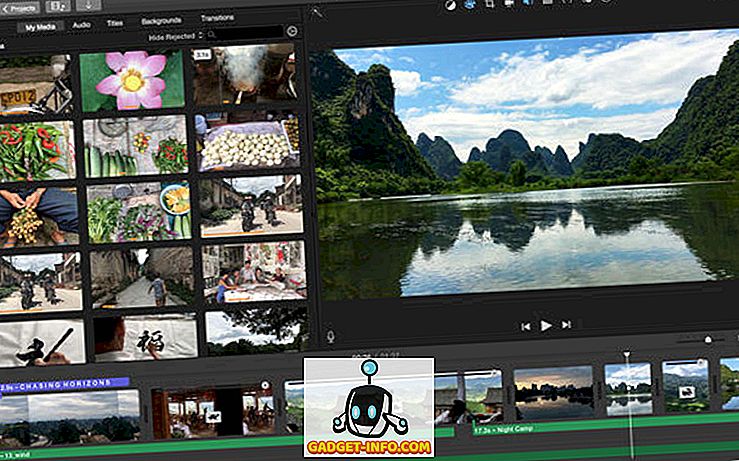
على الرغم من أن iMovie لا يتباهى ببعض الميزات المتقدمة التي يقدمها كل من Premiere Elements و VideoStudio إلى الطاولة ، فستتمكن من القيام بالأشياء الأساسية مثل إضافة العناوين والتحولات والكرات ثلاثية الأبعاد وحتى خرائط السفر إلى مقاطع الفيديو الخاصة بك . iMovie حتى يتيح لك إنشاء صورة الشاشة في صورة ، جنبا إلى جنب وتأثيرات الشاشة الخضراء التي هي مفيدة جدا على أقل تقدير. حتى أن البرنامج يحتوي على خيار تعزيز بنقرة واحدة يتيح لك تحسين مظهر وصوت الفيديو على الفور بنقرة زر واحدة. أخيرًا ، سيتمكن المستخدمون من تحميل مقاطع الفيديو المعدلة مباشرة إلى YouTube بأقصى دقة تصل إلى 4K ، في نسيم. بشكل عام ، نعتقد أن شركة Apple قد تمكنت من حزم كل الميزات الأساسية التي يمكن أن توفرها على الأرجح لبرنامج تحرير الفيديو المجاني.
المنصات المدعومة: macOS
تنسيقات المدخلات المدعومة: DV، HDV، AVCHD، Apple Intermediate Codec، Apple Animation Codec، Motion JPEG / A، iFrame، h.264، some، but not all، the mars of MP4، MOV.
تنسيقات الإخراج المدعومة: H.264 و HDV و Apple Pixlet Video و Apple VC H.263 و MPEG و HDV وغيرها
السعر: (مجاني)
جرب الآن
أفضل برامج تحرير الفيديو للمحترفين
1. Final Cut Pro X
يعد برنامج Final Cut Pro X ، الذي طورته شركة Apple ، واحدًا من برامج تحرير الفيديو الأكثر شعبية على مستوى prosumer والتي يحب مبدعو المحتوى استخدامها. بعض من مستخدمي YouTube الأكثر شهرة وصانعي الأفلام يفضلون استخدام Final Cut Pro ، لجميع أعمالهم ما بعد الإنتاج والتي تشملنا أيضًا. نحن نستخدم Final Cut Pro X لتحرير جميع مقاطع الفيديو الخاصة بنا لقناتنا على YouTube. تعد ميزة التحرير متعدد الكاميرات ، واستيراد XML ، ودعم المراقبة الخارجية بعض الميزات التي تتوقعها عادة من برنامج متقدم لتحرير الفيديو ، ويقوم برنامج Final Cut Pro من إنتاج شركة Apple بتسليم ذلك. وهو يتميز بالجدول الزمني المغناطيسي 2 مع ترميز الألوان والممرات المرنة بشكل سريع وسهل الاستخدام. سيتمكن المستخدمون من استخدام "اتصالات القصاصة" لإضافة B-roll ، والمؤثرات الصوتية والموسيقى إلى المخطط الزمني. البرنامج قادر على التعامل مع المشاريع المتعددة مع المزامنة التلقائية المستندة إلى أشكال الموجات الصوتية ، ولديه دعم حتى 64 زاوية كاميرا .
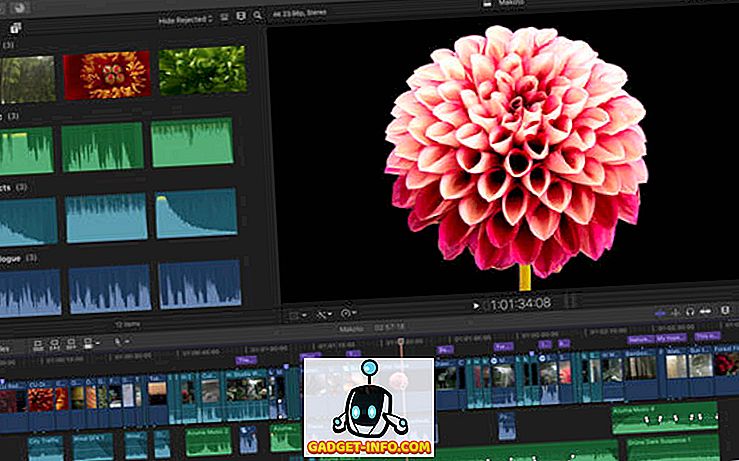
وفيما يتعلق بالأداء ، لا يمكن إلا لعدد قليل جدًا من البرامج أن يقترب من مطابقة سرعة العرض التي تقدمها شركة Final Cut Pro ، حيث أن البرنامج يستفيد بشكل كامل من معالجة 64 بت ومتعددة المراكز. وبصرف النظر عن هذا ، فإن المعالجة والتقديم في الخلفية هي واحدة من ميزات Final Cut الأكثر شعبية ، حيث لا تحتاج إلى الانتظار لفترة طويلة ، فقط حتى يتم إكمال العرض. يمكن للبرنامج بسهولة التعامل مع مشاكل الصوت مثل الضجيج والضوضاء الخلفية. على الرغم من أن البرنامج أكثر ملاءمةً للمهنيين ، فإن واجهة المستخدم النظيفة والواسعة تتأكد من أن المبتدئين قادرون على تعلم كل خصوصيات وعموميات البرنامج في مدة قصيرة. لا يأتي Final Cut Pro X رخيصًا ، ويمكن شراؤه حاليًا من Apple مقابل 300 دولار تقريبًا.
المنصات المدعومة: macOS
تنسيقات الإدخال المدعومة: H.264 وبرنامج ترميز Apple Animation و Apple ProRes (كل الإصدارات) و AVHCD و DVCAM و DVCPRO والمزيد
تنسيقات الإخراج المعتمدة: Apple Pro-res و H.264 و HDV و MPEG و HDV وغيرها
السعر: 299.99 دولارًا
اشتري الآن
2. Adobe Premiere Pro
يعتبر محرر الفيديو هذا المنافس الأساسي لبرنامج Final Cut Pro من Apple ، وهو يعتبر ترقية مهمة إذا كنت قادمًا من برنامج على مستوى المبتدئين مثل Premiere Elements 15. حسنًا ، كما يشير الاسم ، تستهدف البرامج المستفيدين الذين يريدون الوصول إلى أدوات متقدمة لأعمال ما بعد الإنتاج. تمامًا مثل Final Cut Pro ، يتم استخدام برنامج Adobe لتحرير مقاطع الفيديو الأكثر حداثة من قبل صانعي الأفلام ومستخدمي YouTube المشهورين على حد سواء. واجهة المستخدم أنيقة ومرتبة وهو ما يمكن توقعه من برنامج تحرير الفيديو من الدرجة الأولى. يقدم Premiere أنواع التعديل الأربعة وهي Ripple و Roll و Slide و Slip التي يمكن الوصول إليها بسهولة من يسار المخطط الزمني. على غرار Adobe Photoshop ، فإن Premiere Pro يتميز بدعم الطبقات ، من أجل إجراء تعديلات. هناك ميزة تدعى Warp Stabilize تقوم بعمل رائع في تمهيد الفيديو المهتز.
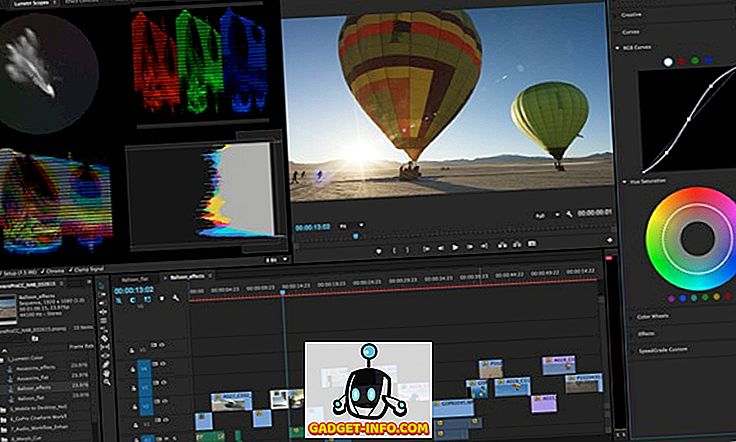
من حيث الأداء ، فإن Premiere Pro لا يتراخى ، حيث أن سرعات العرض مذهلة للغاية إذا كان لديك نظام مزود بأجهزة قادرة. ومع ذلك ، نظرًا لأنها تفتقر إلى قدرات تقديم الخلفية لـ Final Cut Pro ، يجب عليك الانتظار كثيرًا حتى تنتهي العملية. ومع ذلك ، يمكنك ربط العملية بأكملها من خلال الاستفادة من تسريع GPU ، خاصة إذا كان لديك بطاقة رسومات متطورة. ويمكنه أيضًا الاستفادة من المعالجات فئة 64 بت التي تحتوي على عد أساسي متعدد ، لذلك لا توجد شكاوى في هذا الصدد. بالمقارنة مع Final Cut Pro التي تقتصر فقط على 64 زاوية كاميرا ، فإن Premiere Pro نظريا تقدم زوايا غير محدودة للعمل مع ، ولكن عمليا ، هناك حد يعتمد على أجهزة الكمبيوتر. أخيرًا ، على عكس Apple Cut Final X Pro ، حيث عليك فقط إجراء عملية شراء لمرة واحدة ، لا يمكن الاستفادة من Premiere Pro فقط من خلال الاشتراك في Adobe Creative Cloud التي تبلغ تكلفتها 19.99 دولارًا أمريكيًا في الشهر ، إذا تم إصدار فاتورة سنوية أو 29.99 دولارًا أمريكيًا شهريًا ، في حالة إصدار فاتورة شهرية .
المنصات المدعومة: ويندوز ، ماكوس
تنسيقات الإدخال المدعومة: MP4 و MPEG و MPE و MPG (MPEG-1 و MPEG-2) و M2V (MPEG-2 متوافق مع DVD) و MTS (avchd) و MOV و FLV و AVI
تنسيقات الإخراج المدعومة: H.264: AAC و 3GP و MP4 و M4V و HEVC (H.265) و MPEG-2 و MPEG-4 وغيرها
السعر: 19.99 دولارًا في الشهر (يتم إصدار فواتير سنويًا)
اشتري الآن
3. فيغاس برو 15
على YouTube ، تهم جودة الصوت في الفيديو بقدر جودة الفيديو. إذا لم يكن صوتك جيدًا ، فلن يشاهد أي شخص الفيديو الخاص بك بصرف النظر عن مدى جودة صورك. هذا هو السبب في أن Sony Vegas Pro كان دائمًا أحد برامجي المفضلة لتعديل الفيديو في السوق نظرًا لأنه يوفر ميزات محسنة لتعديل الصوت. في حين أن برامج التحرير الأخرى مثل Final Cut و Premiere Pro توفر بعض التحكم في تحرير الصوت ، فإن Vegas Pro يجلب محرر صوت كامل. حيث يتيح لك تعديل الصوت متعدد المسارات عالي الدقة ليتناسب مع جودة الفيديو.
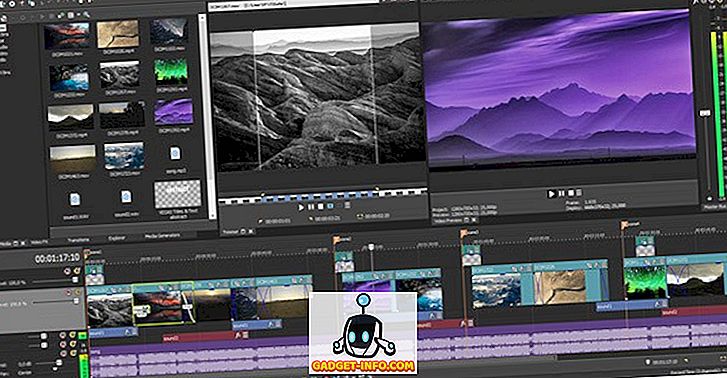
يجلب جهاز Vegas Pro 15 العديد من الميزات الجديدة لتحرير مقاطع الفيديو ، بما في ذلك دعم بطاقات الرسومات المتطورة ، وبيئة عمل مرنة تمامًا ، وأدوات جديدة فعالة ، وتحسينات ثانوية أخرى لجعل رحلة التحرير الخاصة بك أكثر سلاسة قدر الإمكان. ومع ذلك ، فإن البرنامج يأتي في ثلاثة إصدارات مختلفة مما يجعل من الصعب اختيار واحد بالنسبة لك. ومع ذلك ، تتطلب كل منها على الأقل دفعة لمرة واحدة لعدم وجود تسعير يعتمد على الاشتراك هنا.
المنصات المدعومة: ويندوز
تنسيقات الإدخال المدعومة: DV و HDV و AVCHD و NXCAM و MOV و MP4 و WMV و MPEG-1/2/4 و H.264 / AVC والمزيد.
تنسيقات الإخراج المعتمدة: قرص DVD و Blu-ray و AVCHD Disc و (DV-) AVI و MJPEG و MXF و MOV و WMV و XAVC و XAVC S و MPEG-1/2/4 و H.264 / AV والمزيد
السعر: (399 دولار إلى 799 دولار)
اشتري الآن
أفضل برامج تحرير الفيديو لعشاق الموضة
1. برنامج Cyberlink PowerDirector 16 Ultimate
بعد اكتساب بعض الخبرة في تحرير الفيديو ، قد ترغب في الابتعاد عن مستوى المبتدئين ، من أجل الوصول إلى مجموعة معينة من الأدوات المتقدمة للعمل المهني الخاص بك. حسنا ، برنامج Cyberlink PowerDirector 16 Ultimate هو أحد هذه البرامج التي يمكن أن تساعدك على توسيع آفاقك مع مجموعة فريدة من الميزات. من حيث الأداء ، تمكن هذا البرنامج بسهولة من التفوق على معظم المسابقات حيث أن سرعة العرض هي الأعلى . إنها قادرة على تحرير متعدد الكاميرات ودعمها للقطات ثلاثية الأبعاد و 4 K ، لذلك لا توجد شكوك حول إمكانات البرنامج. واجهة المستخدم أنيقة ونظيفة ، من أجل تسهيل فهم المستخدمين.
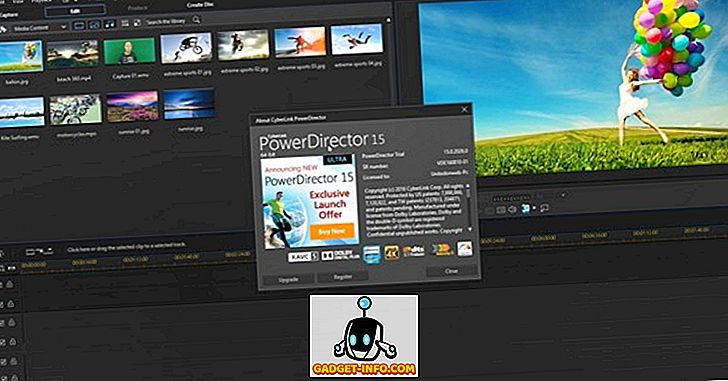
على الرغم من أن Corel VideoStudio يتيح لك تحرير لقطات 360 درجة ، فإن PowerDirector يدير هذه الميزة إلى المستوى التالي عن طريق السماح للمستخدمين باستيراد لقطات 360 درجة أو بدء مشروع جديد بالكامل بزاوية 360 درجة ، ثم إضافة انتقالات وتأثيرات باستخدام مجموعة متنوعة من الأدوات التي يقدمها هذا البرنامج. إذا كان لديك كاميرا عمل تعمل في زاوية واسعة جدًا ، فإن PowerDirector يحتوي على مركز عمل الكاميرا المخصص الذي يوفر تصحيحات لملف تعريف الكاميرا والعينة فيش. حتى أنه يساعد في الحد من اهتزاز الكاميرا وهو زائد كبير. على غرار العديد من برامج تحرير الفيديو الأخرى المتاحة اليوم ، ستتمكن من تحميل اللقطات النهائية مباشرةً على YouTube. ومع ذلك ، فبالنسبة لسعر الطلب أقل من 70 دولارًا ، نعتقد أن PowerDirector 16 يقدم قيمة أكبر للمستخدم المتوسط ، مقارنة مع Premiere Elements و Corel VideoStudio.
المنصات المدعومة: ويندوز
تنسيقات الإدخال المدعومة: H.265 / HEVC و MVC (MTS) و MP4 (XAVC S) و FLV (H.264) و MPEG-4 AVC والمزيد.
تنسيقات الإخراج المعتمدة: H.264 AVC و WMV و H.265 HEVC و XAVC S والمزيد.
السعر: (يبدأ بسعر 99.99 دولارًا)
اشتري الآن
2. بيناكل ستوديو 21 في نهاية المطاف
إذا لم تكن تعرف من قبل ، يتم تطوير برنامج Pinnacle Studio و VideoStudio بواسطة Coral. ضع في اعتبارك أن هذا هو الإصدار الأكثر شيوعًا من ميزة VideoStudio والذي يستهدف مبتدئين بشكل أساسي. إذا كنت معتادًا على VideoStudio ، وتريد الوصول إلى مجموعة من الميزات المتقدمة ، فنحن على يقين تام بأنك ستستمتع باستخدام Pinnacle Studio. على الرغم من أن واجهة المستخدم ليست هي الأناقة في المجموعة ، فإن Pinnacle Studio يضيء في المكان الأكثر أهمية ، حيث أنه مزدحم بتأثيرات ولديه عملية أصلية 64 بت. تتبع الحركة مع تعتيم الفسيفساء ، تحرير الفيديو بنطاق 360 درجة ، فيديو الشاشة المقسم ، رسوم متحركة الحركة ، إلخ. هي فقط بعض الميزات التي يديرها هذا البرنامج.
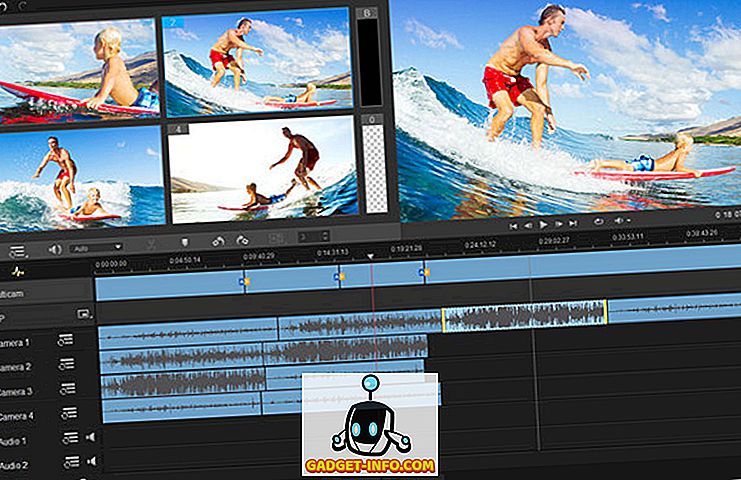
يضم The Pinnacle Studio 21 أكثر من 1500 مؤثر وعناوين وتحولات يمكن للمستخدمين الاختيار من بينها. إذا كنت تريد إنشاء مقاطع فيديو تعليمية لبرنامج التعديل هذا ، فهناك خيار Live Screen Capture الذي يتيح لك التقاط الشاشة ، صوت النظام والتعليق الصوتي في نفس الوقت ، ثم استيراده إلى المخطط الزمني من أجل تعديله وتحسينه. سيتمكن المستخدمون أيضًا من دمج ما يصل إلى 6 كاميرات في محرر Multi-camera ، وهو أقل شيء مثير للإعجاب على أقل تقدير. ستضمن ميزة الترقب الصوتي في Pinnacle Studio أن الصوت الأمامي والخلفية دائمًا ما يكونان متوازنين بشكل جيد ، لذلك لا توجد شكاوى في هذا الصدد. على الرغم من أنه أغلى قليلاً من PowerDirector 15 ، إلا أننا نعتقد أن هذا البرنامج يستحق كل قرش تدفعه مقابل ، خاصة إذا كنت تقوم بالترقية من برنامج VideoStudio من Corel.
المنصات المدعومة: ويندوز
تنسيقات الإدخال المدعومة: AVCHD؛ الافلام. MKV. MPEG-1 و 2 و 4 و QuickTime و WMV و XAVC S وغيرها.
تنسيقات الإخراج المعتمدة: MP4 و MOV و AVI وغيرها.
السعر: (يبدأ بسعر 59.95 دولار)
اشتري الآن
أفضل برامج التركيب للحصول على تأثيرات بصرية
1. Adobe After Effects
نظرًا لأن شركة Adobe After Effects متواجدة منذ 24 عامًا تقريبًا ، فإنها تقود السوق بقدر ما يتم أخذ البرامج المركبة في الاعتبار ، حيث إنها أكثر البرامج طلبًا للتعامل مع التأثيرات المرئية. سواء كان مقطع فيديو YouTube ، أو عرضًا تلفزيونيًا أو فيلمًا ، كانت هناك احتمالات ، تم استخدام After Effects لتحسين المرئيات. وفي الواقع ، نستخدم Adobe After Effects لإجراء التحولات الرائعة والرسوم المتحركة التي تراها في مقاطع الفيديو لدينا.
ميزات البرنامج ما يعرف بجهاز عرض Cinema 4D ، والذي يتيح للمستخدمين إنشاء كائنات ثلاثية الأبعاد بسرعة مع تحكم محسّن ودقة. كما قد يعرف معظمكم بالفعل ، تصحيح الألوان هو واحد من الإدارات حيث يضيء After Effects حقا. مع آخر تحديث ، يمكنك القول أن Adobe قد تحسنت على هذا الأمر مع إضافة لوحة Lumetri Scopes . أخذت Adobe هذه الميزة مباشرة من Premiere Pro وطبقت في After Effects ، والتي تمنحك كل التفاصيل المتعلقة بالتشبع ، الإنارة والتلوين من خلال vectroscopes.
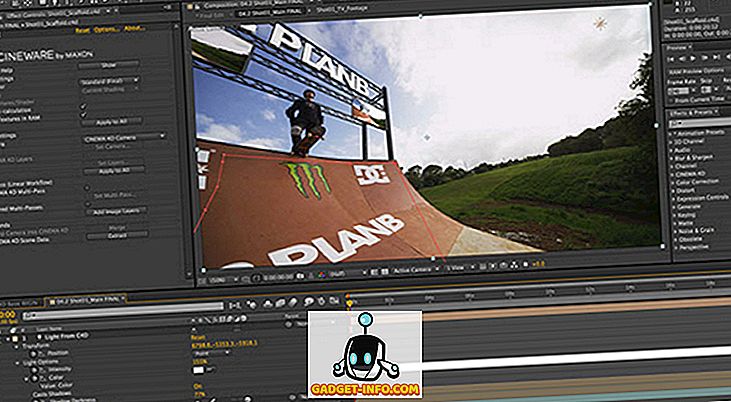
في التحديثات الأخيرة ، يبدو أن Adobe قد عملت أيضًا على تحسين أدوات تثبيت After Effects. يتبع البرنامج حاليًا تقنية تقوم بمحاصيل وتدوير اللقطات على ذبابة ، في تحرك لإزالة النتوءات في الفيديو. يمكن لـ After Effects أيضًا الاستفادة من تسريع GPU لتسريع بعض التأثيرات وجعلها أسرع. بقدر ما يتعلق الأمر بالأداء العام ، فإنه أمر مثير للإعجاب ، خاصة إذا كان لديك أجهزة قادرة. ومع ذلك ، إذا كنت جديدًا في After Effects ، فهناك منحنى تعلمي عميق يجب أن تمر به ، حيث أن البرنامج معقد بعض الشيء للاستخدام ، وقد تضطر إلى اكتساب معرفة إضافية حول البرنامج. على غرار Premiere Pro ، يمكن الاستفادة من After Effects من خلال الاشتراك في Adobe Creative Cloud ، إما عن طريق دفع 19.99 دولارًا في الشهر ، إذا تم إصدار فاتورة سنوية أو 29.99 دولارًا أمريكيًا شهريًا ، إذا تم إصدار فاتورة شهرية.
المنصات المدعومة: ويندوز ، ماكوس
تنسيقات الإدخال المدعومة: MPEG و MP4 و M4V و M4A و MOV و AVI و WAV وغيرها.
تنسيقات الإخراج المعتمدة: MOV و OMF و AVI و 3GP و 3G2 و AMC وغير ذلك.
السعر: (19.99 دولار في الشهر - يتم الدفع سنوياً)
جرب الآن
2. HitFilm برو
في آخر القائمة ، لدينا برنامج VFX قوي تم تطويره بواسطة FXHomeg4 وهو قادر على التعامل مع أعمال ما بعد الإنتاج المهنية. على الرغم من أنها قد لا تكون متقدمة مثل After Effects ، فإن HitFilm Pro لديها الكثير لتقدمه. يقدم البرنامج مجموعة متنوعة من الخيارات مثل أدوات التحرير ، والتركيب ، و VFX ، وأدوات الرسوم المتحركة التي يستطيع منشئو المحتوى الاستفادة منها بشكل كامل. بالإضافة إلى ذلك ، يتضمن HitFilm Pro أيضًا مجموعة مكونة من 150 مكونًا إضافيًا يمكن استخدامها في برامج تحرير أخرى غير خطية. تحسّن أحدث إصدار من HitFilm Pro كثيرًا من حيث العرض ثلاثي الأبعاد ، وقد نجح حتى في تجاوز أمثال After Effects من حيث الميزات. يحتوي البرنامج على مجموعة كبيرة من المؤثرات البصرية والإعدادات المسبقة التي يمكن للمستخدمين الاختيار من بينها.
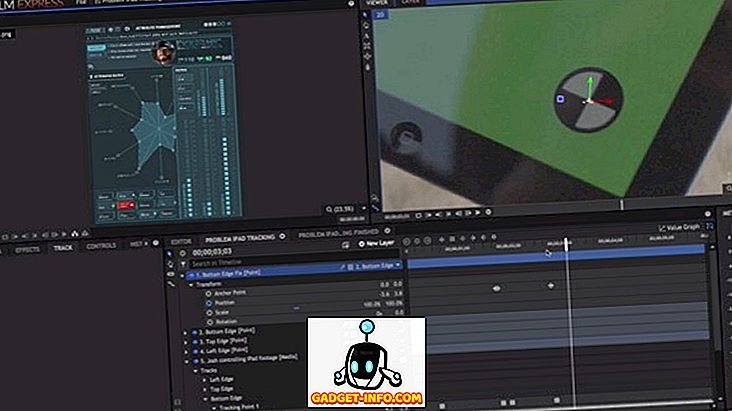
يتم ضم HitFilm Pro مع برنامج Ignite Pro ، وهو برنامج يعمل على جلب براعة VFX من HitFilm إلى أي محرر فيديو محترف آخر مثل Premiere Pro و Final Cut Pro و Vegas Pro ، إلخ. من حيث الصوت ، يتميز HitFilm بخلاط الصوت مع الذروة قياس حجم ، وعموم وتعديل حجم كل قناة. Boris FX Title Studio هو إضافة مرحب بها في أحدث إصدار من HitFilm Pro ، حيث يتيح لك تحرير العنوان وتحريك الشعارات بالإضافة إلى مجموعة متنوعة من الإعدادات المسبقة للرسوم المتحركة والتأثيرات المرئية. يمكن شراء HitFilm Pro حاليًا بسعر يزيد عن 300 دولار ، ولكن إذا كنت تعتقد أن هذا مكلفًا للغاية ، فيمكنك استخدام HitFilm Express الذي يمكن تنزيله مجانًا.
المنصات المدعومة: ويندوز ، ماكوس
تنسيقات الإدخال المدعومة: MP4، H.264، AVCHD AVI، M2T، M2TS، MTS، MXF (DVCPro HD)، DV، HDV، WMV، Apple Pro Res
تنسيقات الإخراج المدعومة: MP4 ، H.264 ، MOV ، Apple ProRes ، AVC ، وأكثر من ذلك
السعر: 299 دولار
اشتري الآن
راجع أيضًا: 15 أفضل كاميرات لمقاطع فيديو YouTube التي يمكنك شراؤها
أفضل برامج تحرير الفيديو التي يمكنك استخدامها لمقاطع فيديو YouTube
إذا كنت تتطلع حاليًا لبدء قناة YouTube الاحترافية الخاصة بك ، فقد حان الوقت لأن تدرك أن مرحلة ما بعد الإنتاج لا تقل أهمية عن شراء كاميرا عالية الجودة. من أجل تحسين الفيديو الذي تسجله بالكامل ، لجعل المحتوى أكثر جذبًا للمشتركين لديك ، نوصيك بشدة بالاستثمار في محرر فيديو جيد ، اعتمادًا على جهازك ، والمطالب ومستوى المهارات. حسنًا ، يسعدنا أن نتمكن من سرد بعض برامج تعديل مقاطع الفيديو الرائعة لإنشاء مقاطع فيديو YouTube للجوائز لقناتك. إذا كنت من المبتدئين الذين ليس لديهم خبرة في هذا المجال ، فنحن نقترح عليك الحصول على Premiere Elements أو VideoStudio بأسعار معقولة ، ولكن إذا كان لديك بالفعل معرفة وافرة في قسم التحرير ، فيجب عليك الذهاب إلى أعلى مستوى برامج تحرير الفيديو مثل Final Cut Pro أو Adobe Premiere Pro. والآن ، بعد أن أصبحت لديك فكرة واضحة عن كل البرامج المتاحة هناك ، ما البرنامج الذي تخطط لشرائه؟ اسمحوا لنا أن نعرف في قسم التعليقات في الأسفل.








